於是就下載試用版Capture NX-D Beta版
安裝完成後,開起來看看
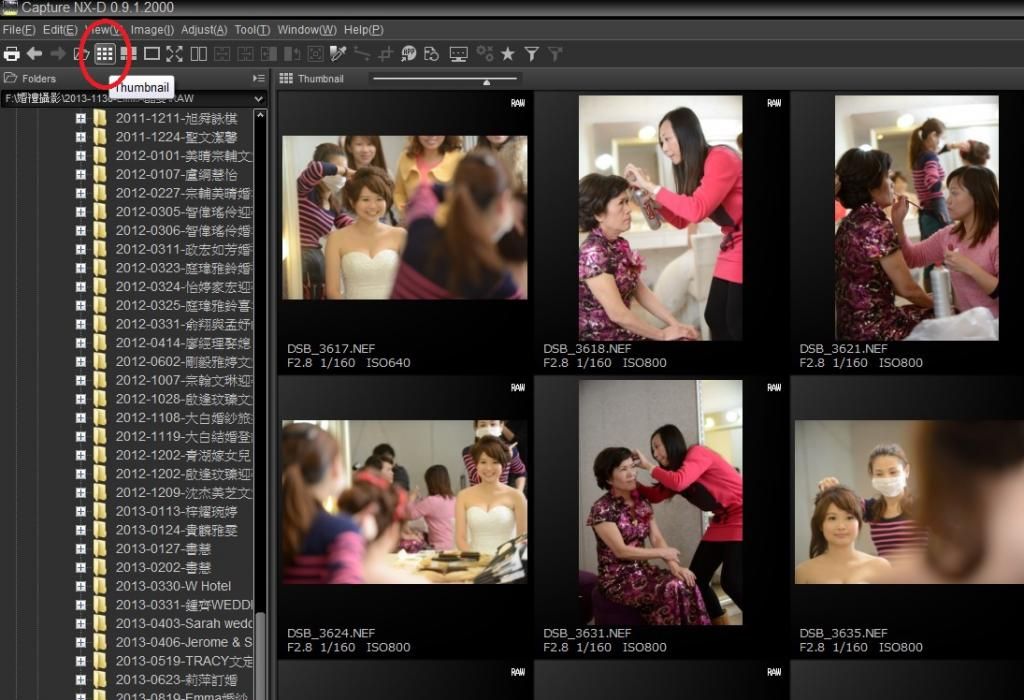
按箭頭指的那個九方格就可以用資料夾管理的方式打開到RAW檔
或是按左邊資料夾去打開一樣意思
直接在RAW檔的圖案左鍵兩下就能打開RAW檔

打開RAW檔後可選擇這邊去選Before跟After
來看修圖前後差異
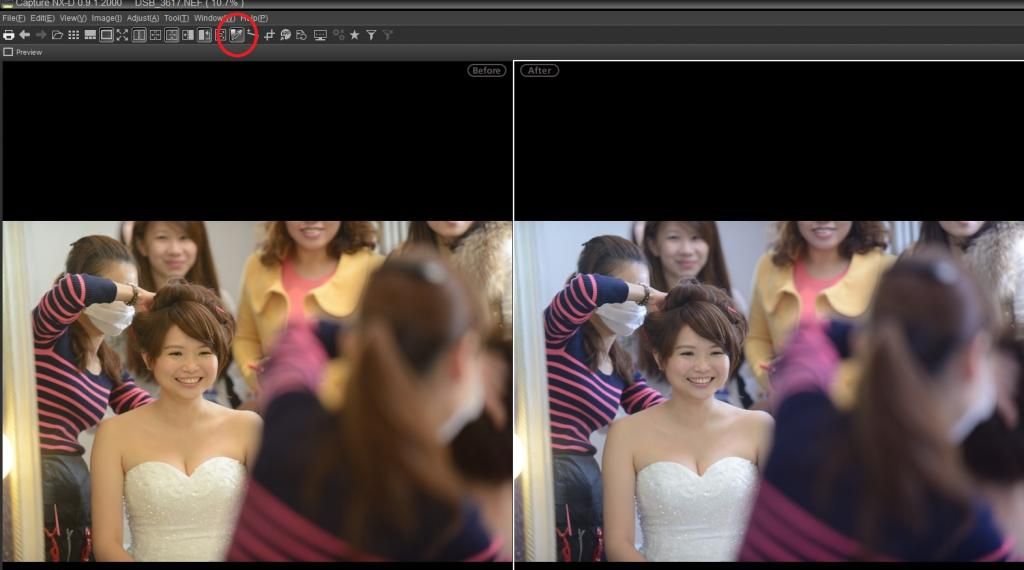
選滴管可以訂白平衡
往白色的地方點下去(如白色婚紗)
就可以看出前後的不同
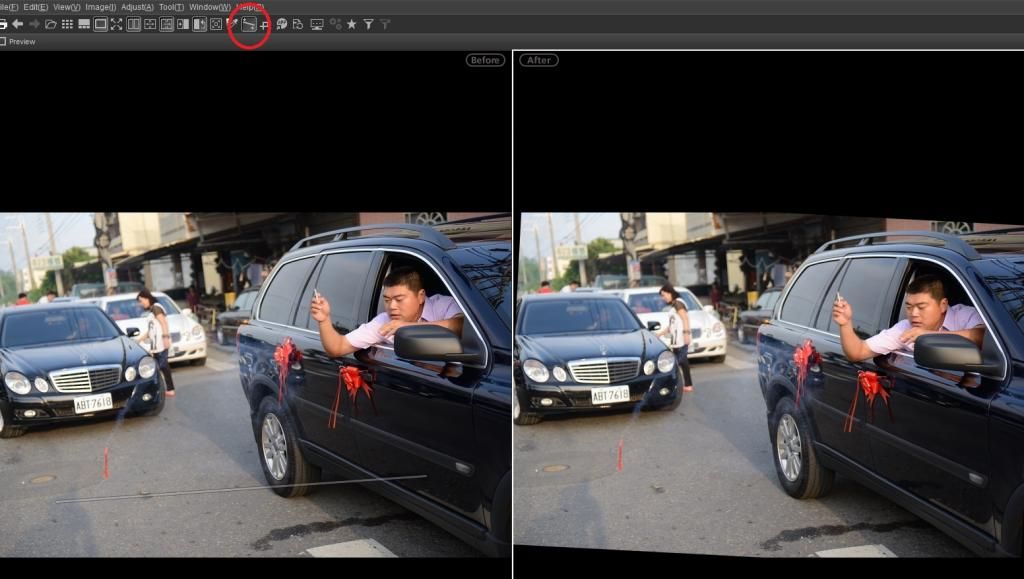
若是拍攝當時歪了,就用這工具在照片上畫一條水平線來校正
再利用旁邊的裁切工具裁掉周邊
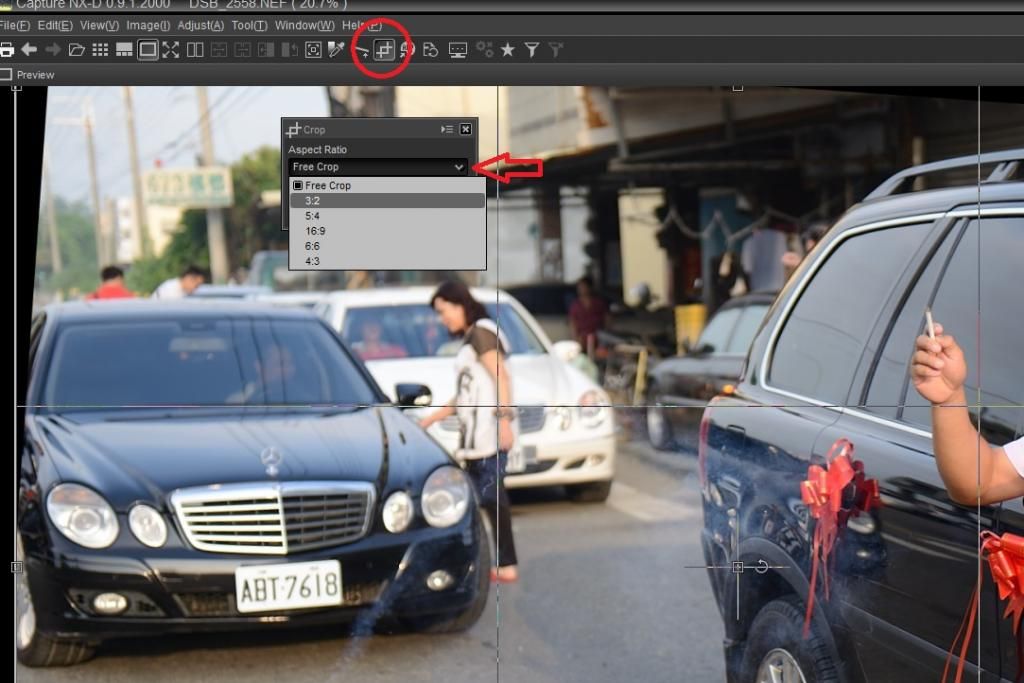
按下裁切工具時,會出現九宮格
若要保持相片長寬的比例
可以選擇free crop以外的選單
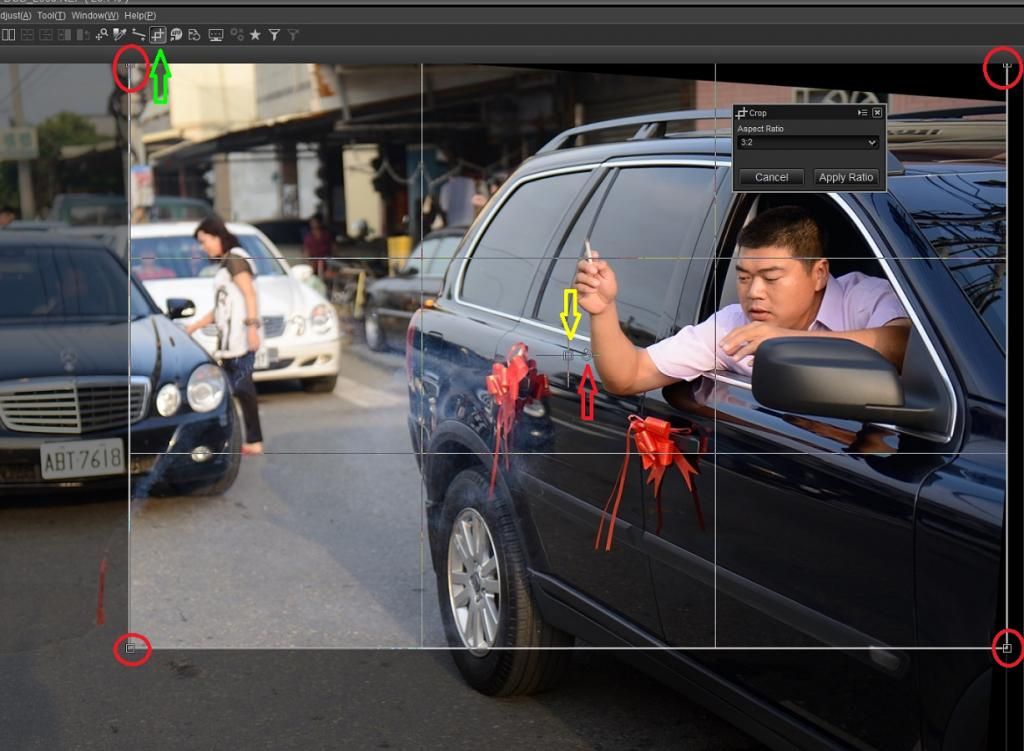 在相片四個角落都有小小的方格可以用滑鼠去縮放
在相片四個角落都有小小的方格可以用滑鼠去縮放接著便是看你需要的大小去調整
若要改變位置,可以用滑鼠拖曳中央點(黃箭頭那邊)去移動構圖
若要裁成直式,則按紅箭頭所指的那邊
裁切完成,可以再按一次裁切工具(綠箭頭)
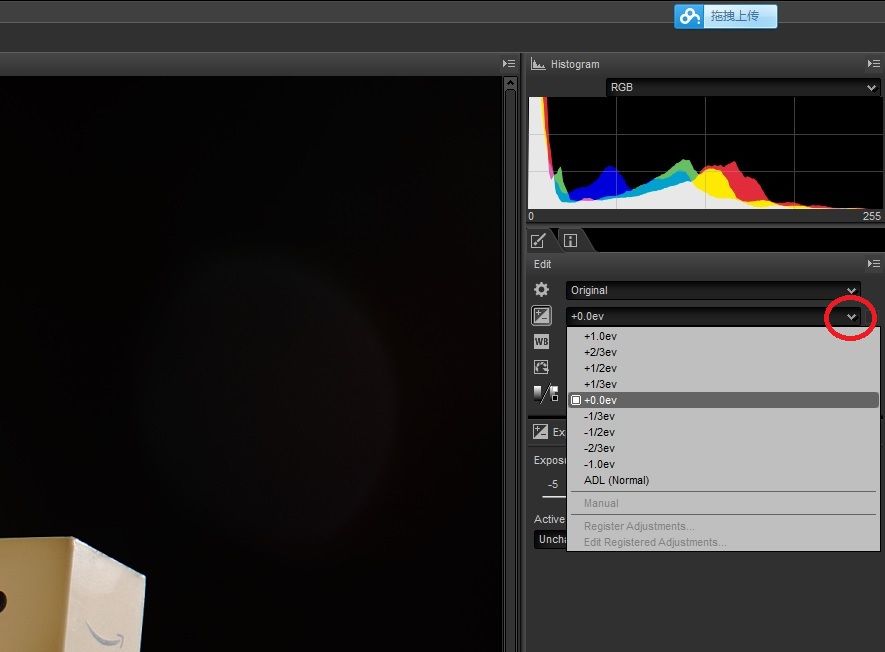
來看看軟體右邊的選項
曝光度的選項竟然是按著相機中的曝光加減1/3?
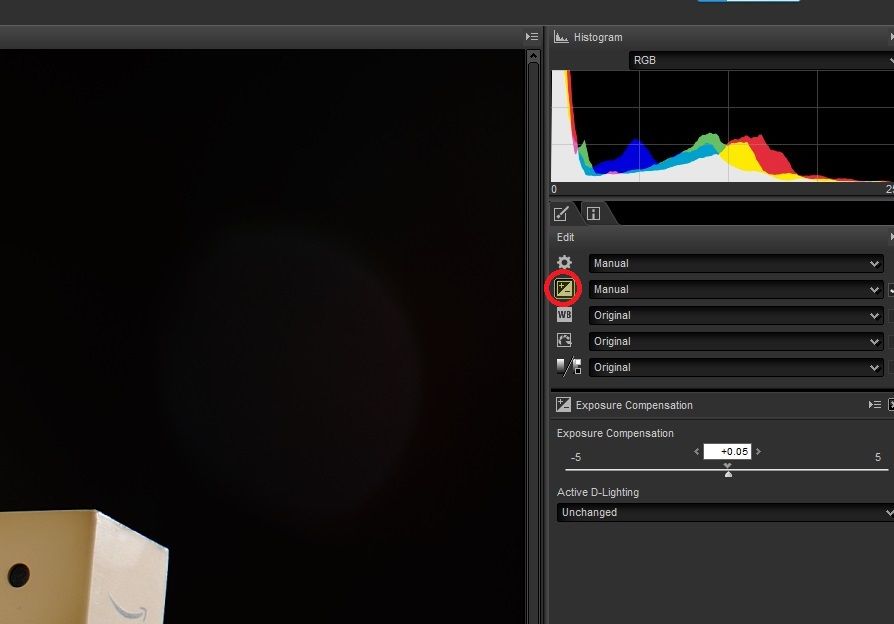
摸索一陣子才發覺,得按左方那個圖形,才可以細部調整曝光值
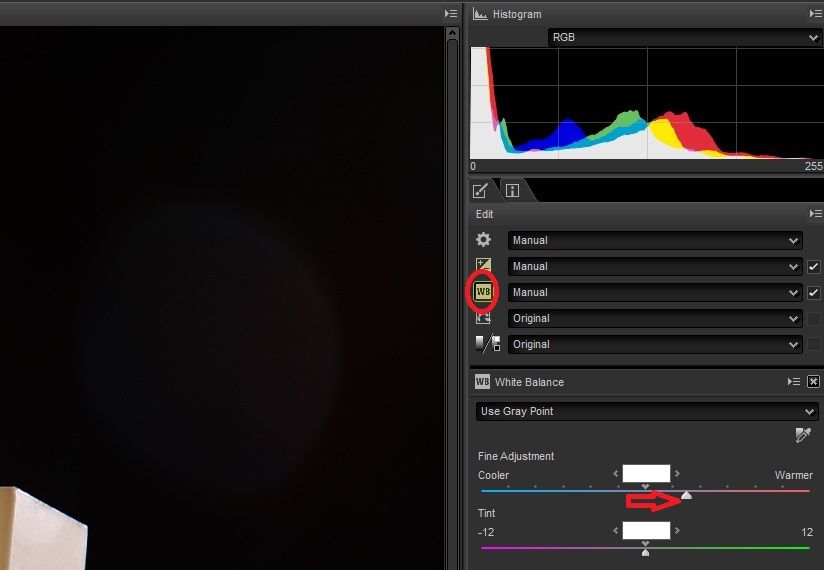
白平衡選項也是
得直接按WB的按鈕才能細調底下的色溫色調
不過即使調整了數值
白框中依然沒有出現色溫的值
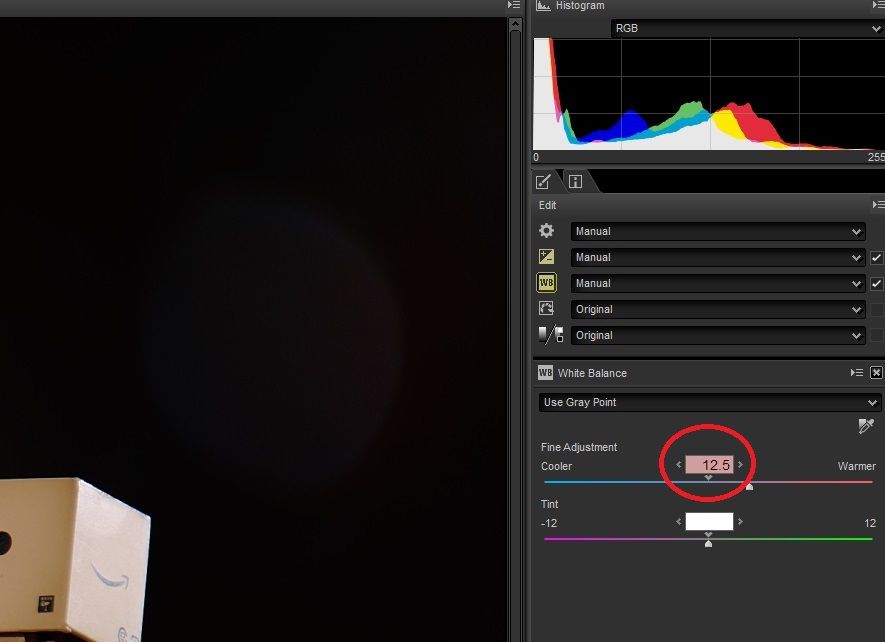
得按住白框才會出現

按了白平衡滴管去選照片中任一點
照片色溫會隨之變化
不過
那兩條竟然不動如山
真的奇怪了
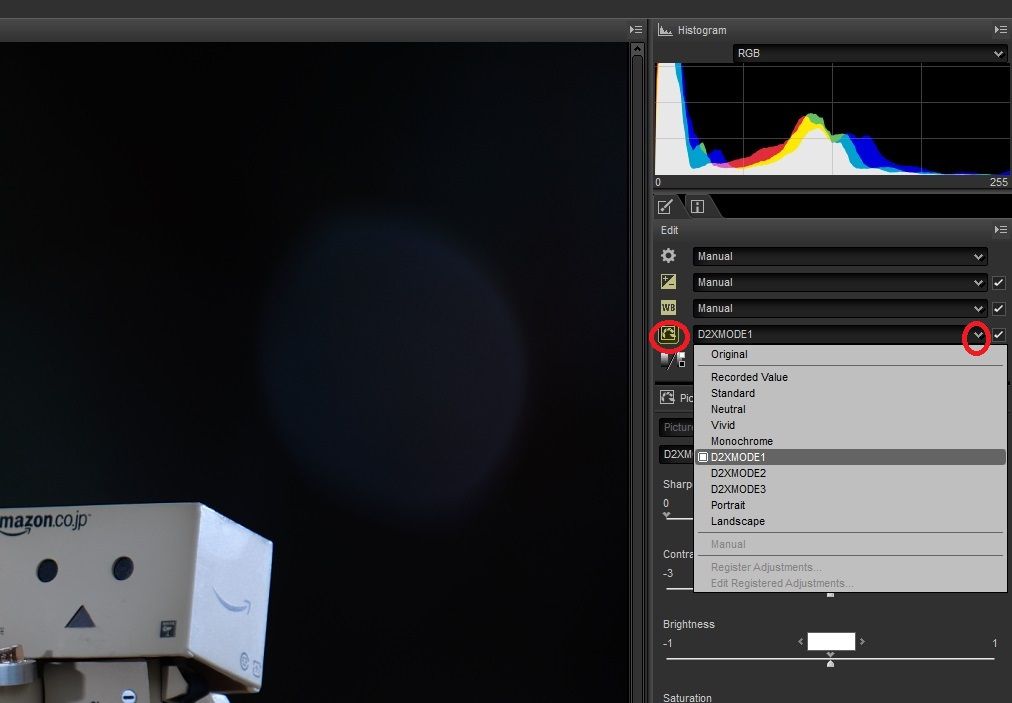
這邊可以變換相機的風格檔
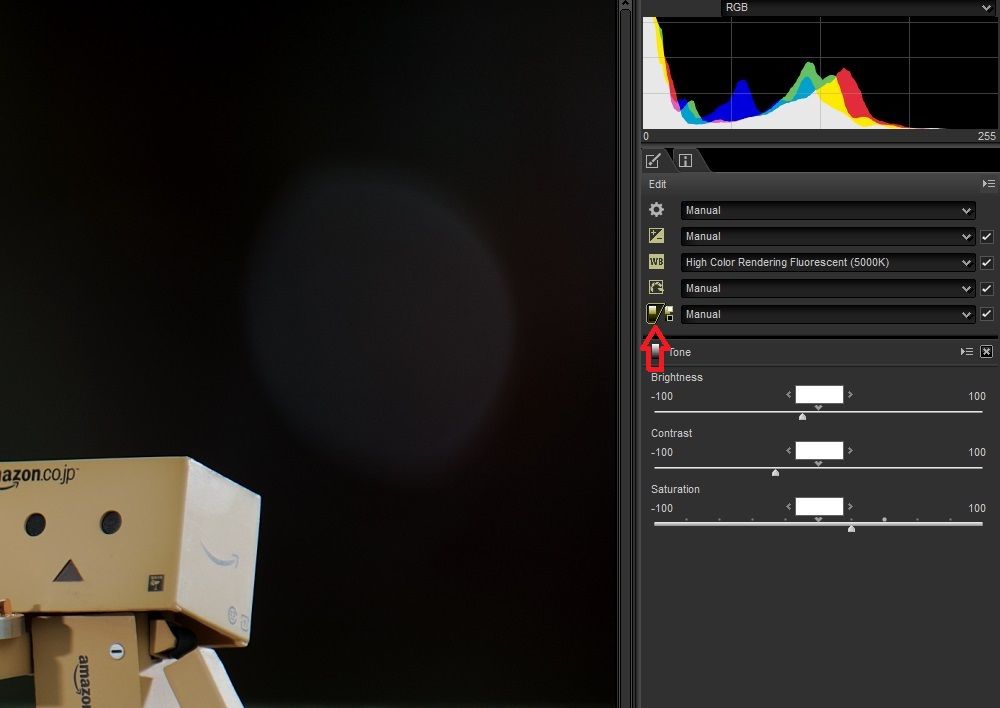
按左半邊可以調整亮度,對比飽和度
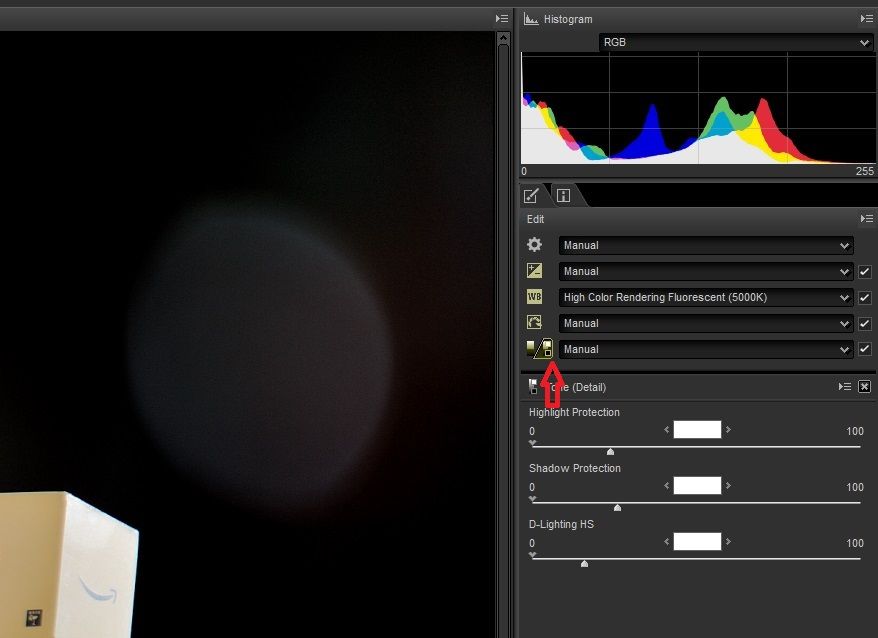
右半邊則是可調
Hightlight Protection(拉到底也不會讓高光爆掉)
Shadow Protection(大約調整中暗色階)
d-Lighting HS(也針對中暗色調)
不過跟Shadow Protection差別我說不上來
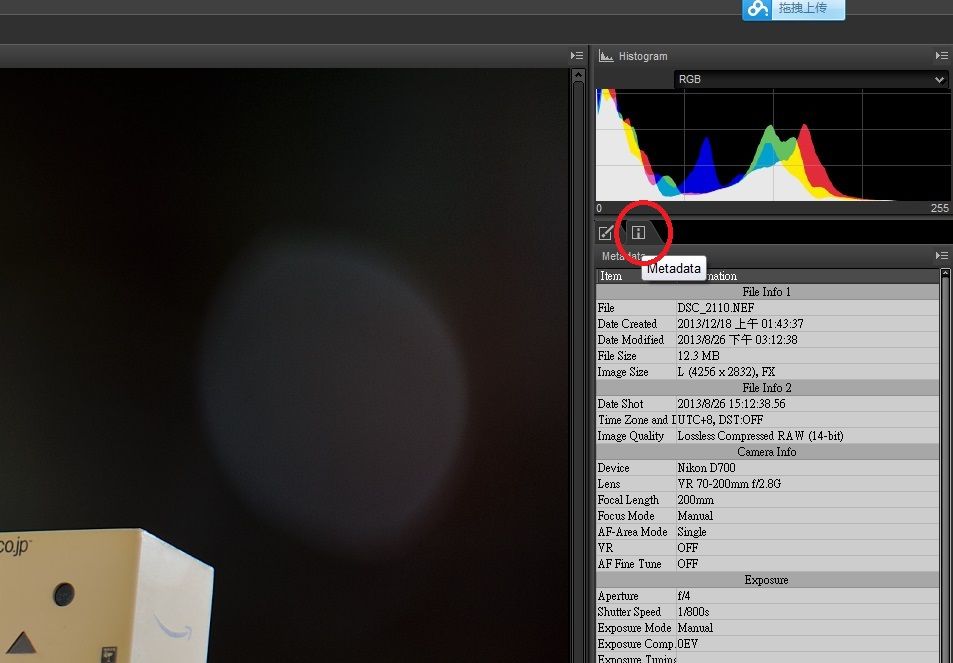
按這邊可以讓照片的資訊顯現
不過沒看到快門數
我沒用過NX2
不知道差異在哪邊
我習慣CAMERA RAW的介面
所以知道筆刷工具調整部分地區的曝光度很好用
也常用CAMERA RAW的漸層減光或加光
在Capture NX-D這軟體,我找不到能同步調整照片的按鈕
所以僅止於嘗鮮
應該不會用來取代CAMERA RAW
沒有後製軟體的新手,倒是可以玩看看



































































































